スマートテレビをWiFiに接続する方法:インターネット上の話題と操作ガイド
最近、スマート TV の使用が注目のトピックの 1 つとなっており、多くのユーザーは、スムーズなオンライン コンテンツを楽しむために Wi-Fi に素早く接続する方法に懸念を抱いています。以下は、過去 10 日間のインターネット上のスマート TV に関連する注目のコンテンツと、WiFi への接続に関する詳細なチュートリアルをまとめたものです。
1. インターネット上のホットトピックの一覧 (過去 10 日間)
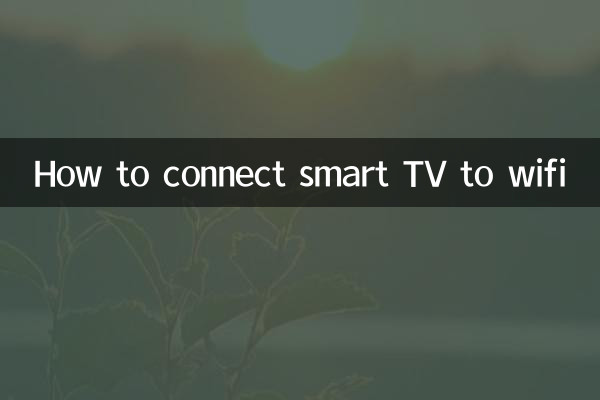
| ランキング | ホットトピック | ディスカッション数 (10,000) | メインプラットフォーム |
|---|---|---|---|
| 1 | スマートテレビのWiFi接続障害の解決策 | 12.5 | 微博、知胡 |
| 2 | 2024 年の新しいスマート TV の推奨事項 | 9.8 | 小紅書、ビリビリ |
| 3 | テレビ画面投影技術の比較 | 7.2 | 澱韻、快勝 |
| 4 | スマート TV の広告ブロック方法 | 6.4 | ティエバ、ドゥバン |
| 5 | TV システムの遅延を最適化するためのヒント | 5.1 | WeChat、頭条 |
2. スマートテレビをWiFiに接続するための詳細な手順
以下は、ほとんどのブランドのスマート TV (Xiaomi、TCL、Hisense など) に適用される一般的な操作プロセスです。
ステップ 1: ネットワーク設定に移動します
テレビの電源を入れた後、リモコンを使用して"設定"アイコン (通常は歯車の形)、入力後に選択します"ネットワーク"または「無線ネットワーク」オプション。
ステップ 2: WiFi 信号を検索する
利用可能なネットワークのリストで、WiFi 名 (SSID) を見つけます。表示されていない場合は、「リフレッシュ」ボタンをクリックして再検索します。
ステップ 3: パスワードを入力する
対象の WiFi を選択した後、正しいパスワード (大文字と小文字と特殊文字に注意してください) を入力し、クリックします。"接続する"。
ステップ 4: 接続ステータスを確認する
接続に成功すると、テレビに表示されます「つながった」ステータスを取得し、IP アドレスを自動的に取得します。一部の TV ではネットワークをテストするオプションが表示されるため、速度テストを完了することをお勧めします。
3. よくある問題と解決策
| 問題となる現象 | 考えられる理由 | 解決 |
|---|---|---|
| WiFiが見つかりません | ルーターが遠すぎる、または信号が弱い | ルーターをテレビの近くに置くか、信号増幅器を使用します |
| パスワードは正しいが接続できない | IP アドレスの競合または暗号化プロトコルの非互換性 | ルーターを再起動するか、暗号化方式をWPA2-PSKに変更してください。 |
| 接続しても頻繁に切断される | テレビシステムのバージョンが古いです | テレビシステムを最新バージョンにアップグレードします |
4. WiFi 接続を最適化するための実践的なヒント
1.5GHz周波数帯の使用を優先する: ルーターがデュアルバンドをサポートしている場合、5GHz 帯域の方が干渉が少なく、速度が速くなります。
2.固定IPアドレス: DHCP の競合を避けるために、TV ネットワーク設定で IP を手動で割り当てます。
3.省電力モードをオフにする: 省電力モードでは、一部のテレビの WiFi モジュールのパフォーマンスが低下します。
5. まとめ
スマートテレビをWiFiに接続することは、オンライン映画やゲームなどのコンテンツを楽しむための基本的な操作です。この記事のステップバイステップのガイダンスとトラブルシューティング方法により、ユーザーはほとんどのネットワーク問題をすぐに解決できます。それでも問題が解決できない場合は、テレビ ブランドのカスタマー サービスまたは専門のネットワーク技術者に連絡することをお勧めします。
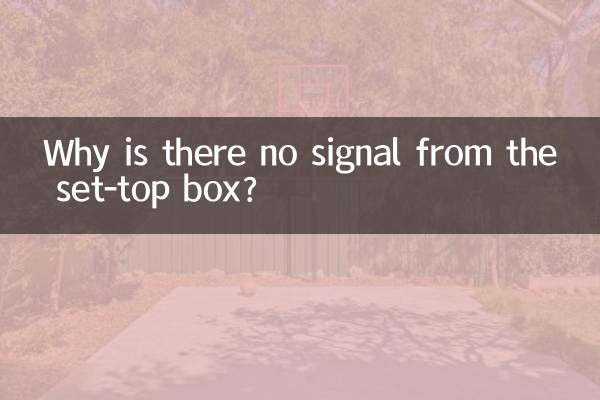
詳細を確認してください

詳細を確認してください